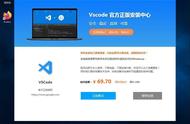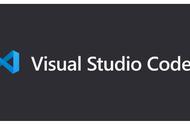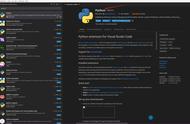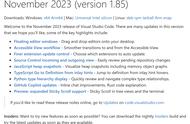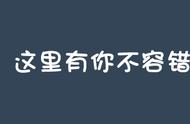由于之前有段时间 idea 总不稳定,卡顿还闪退,我便开始考虑使用 vscode 来做 java 开发。 vscode 用了几个月,下面来分享下我的使用感受。
插件idea 是开箱即用的,基本上不需要装什么插件。vscode 我安装了微软开发的 Extension Pack for Java 和 Spring Initializr Java Support, 还有红帽公司开发的 Language Support for Java(TM) by Red Hat ,以及其它诸如 Java IDE 等一些 Java 辅助插件。 Language Support for Java(TM) by Red Hat 支持设置多个版本的 jdk ,可以根据 pom.xml 文件中的项目属性自动识别 并使用相应的版本。安装上这些插件之后,基本上够用了。
这里不得不说 idea 打开项目有时候真的很慢,一个 loading 横在中间要很久,如果首次打开还会有创建索引的任务启动。 多说一句,Android Studio 和 idea 不愧是一脉相承,我经常遇到等半天才出来的。当然,有可能是我的机器配置低,但是同样配置 vscode 就快得多了,我使用下来感觉稳定性也比 idea 高,极少有闪退的。
当然虽然 vscode 打开项目很快,但是也免不了后后台走任务来分析 Java 项目,在分析没有完成之前,很多功能还用不了。

但是,至少代码有高亮,查看和编写代码都是可以的,虽然分析没有完成前可能缺少代码提示。如果只是查看自己下载的开源项目代码进行学习, vscode 就方便多了。
项目展示idea 不同类型的目录使用不同的颜色,比较醒目,配色也比很舒服。

上图两个编辑器都是在默认的浅色主题下的的项目文件浏览截图对比,idea 确实要更好一些。vscode 的 java 插件会提供一个 JAVA PROJECTS 的 文件管理器扩展,但是效果不是很好,我不是很喜欢用,基本上还是使用默认。

在这方面 idea 可以说非常懂的 Java 开发者,在 Java 10 之前的版本,不支持类型自动推断,必须要在申明变量时写上变量的具体类型, idea 在后面打上 .var 根据提示就可以自动生成变量。并且在建议的列表中选择变量名称后按回车,光标会自动移动到 语句结尾处的分号后面,再次按回车键开始编写下一条语句,非常的高效。